Co je služba Azure Import/Export?
Služba Azure Import/Export slouží k zabezpečenému importu velkých objemů dat do služeb Azure Blob Storage a Azure Files odesláním diskových jednotek do datacentra Azure. Pomocí této služby je také možné přenést data ze služby Azure Blob Storage na diskové jednotky a odeslat je do místních lokalit. Data z jedné nebo více diskových jednotek je možné importovat buď do služby Azure Blob Storage, nebo do služby Azure Files.
Pomocí služby Azure Import/Export zadejte vlastní diskové jednotky a přenášejte data. Můžete také použít diskové jednotky poskytované Microsoftem.
Pokud chcete přenášet data pomocí diskových jednotek poskytovaných Microsoftem, můžete data do Azure importovat pomocí Azure Data Box Disku . Microsoft dodává až 5 šifrovaných diskových jednotek SSD (Solid-State Disk) s celkovou kapacitou 40 TB na objednávku do vašeho datacentra prostřednictvím regionálního operátora. Diskové jednotky můžete rychle nakonfigurovat, kopírovat data na diskové jednotky přes připojení USB 3.0 a odesílat diskové jednotky zpět do Azure. Další informace najdete v přehledu Azure Data Box Disku.
Poznámka:
Úlohy importu a exportu jsou teď součástí prostředku Azure Data Boxu. V tomto kurzu se dozvíte, jak vytvořit novou úlohu importu exportu v Data Boxu.
Případy použití služby Azure Import/Export
Při nahrávání nebo stahování dat přes síť zvažte použití služby Azure Import/Export nebo získání další šířky pásma sítě je nákladné. Tuto službu použijte v následujících scénářích:
- Migrace dat do cloudu: Rychlé a nákladově efektivní přesun velkých objemů dat do Azure
- Distribuce obsahu: Umožňuje rychle odesílat data na weby zákazníků.
- Zálohování: Zálohujte místní data, která se mají ukládat do Azure Storage.
- Obnovení dat: Obnovte velké množství dat uložených v úložišti a doručte je do místního umístění.
Import/export komponent
Služba importu a exportu používá následující komponenty:
Služba Import/Export: Tato služba dostupná na webu Azure Portal pomáhá uživateli vytvářet a sledovat úlohy importu dat (nahrávání) a exportu (stahování).
Nástroj WAImportExport: Jedná se o nástroj příkazového řádku, který provádí následující:
- Připraví diskové jednotky, které jsou dodávány k importu.
- Usnadňuje kopírování dat na jednotku.
- Šifruje data na jednotce pomocí 256bitového nástroje BitLocker. K ochraně klíče BitLockeru můžete použít ochranu externího klíče.
- Vygeneruje soubory deníku jednotek použité při vytváření importu.
- Pomáhá identifikovat počet jednotek potřebných pro úlohy exportu.
Poznámka:
Nástroj WAImportExport je k dispozici ve dvou verzích, verze 1 a 2. Doporučujeme použít:
- Verze 1 pro import a export do služby Azure Blob Storage
- Verze 2 pro import dat do souborů Azure
Nástroj WAImportExport je kompatibilní pouze s 64bitovým operačním systémem Windows. Konkrétní podporované verze operačního systému najdete v požadavcích azure Import/Export.
- Diskové jednotky: Disky SSD (Solid-State Drive) nebo pevné disky (HDD) můžete dodávat do datacentra Azure. Při vytváření úlohy importu odesíláte diskové jednotky obsahující vaše data. Při vytváření úlohy exportu do datacentra Azure odešlete prázdné jednotky. Konkrétní typy disků najdete v tématu Podporované typy disků.
Jak funguje služba Import/Export?
Služba Azure Import/Export umožňuje přenos dat do objektů blob Azure a Azure Files vytvořením úloh. K vytváření úloh použijte Azure Portal nebo rozhraní REST API Azure Resource Manageru. Každá úloha je přidružená k jednomu účtu úložiště.
Úlohy mohou být importem nebo exportem úloh. Úloha importu umožňuje importovat data do objektů blob Azure nebo souborů Azure, zatímco úloha exportu umožňuje export dat z objektů blob Azure. U úlohy importu odesíláte jednotky obsahující vaše data. Když vytvoříte úlohu exportu, odešlete prázdné jednotky do datacentra Azure. V každém případě můžete odeslat až 10 diskových jednotek na každou úlohu.
Uvnitř úlohy importu
Úloha importu na vysoké úrovni zahrnuje následující kroky:
- Určete data, která se mají importovat, počet jednotek, které potřebujete, umístění cílového objektu blob pro vaše data v úložišti Azure.
- Pomocí nástroje WAImportExport zkopírujte data na diskové jednotky. Zašifrujte diskové jednotky nástrojem BitLocker.
- Vytvořte úlohu importu v cílovém účtu úložiště na webu Azure Portal. Nahrajte soubory deníku jednotek.
- Zadejte zpáteční adresu a číslo účtu dopravce pro odeslání jednotek zpět vám.
- Diskové jednotky odešlete na dodací adresu zadanou během vytváření úlohy.
- Aktualizujte číslo sledování doručení v podrobnostech úlohy importu a odešlete úlohu importu.
- Jednotky se přijímají a zpracovávají v datacentru Azure.
- Jednotky se odesílají pomocí vašeho účtu dopravce na zpáteční adresu uvedenou v úloze importu.
Poznámka:
V případě místních zásilek (v rámci země/oblasti datacentra) sdílejte účet místního dopravce.
Pro zásilky v zahraničí (mimo zemi/oblast datacentra) sdílejte účet mezinárodního dopravce.
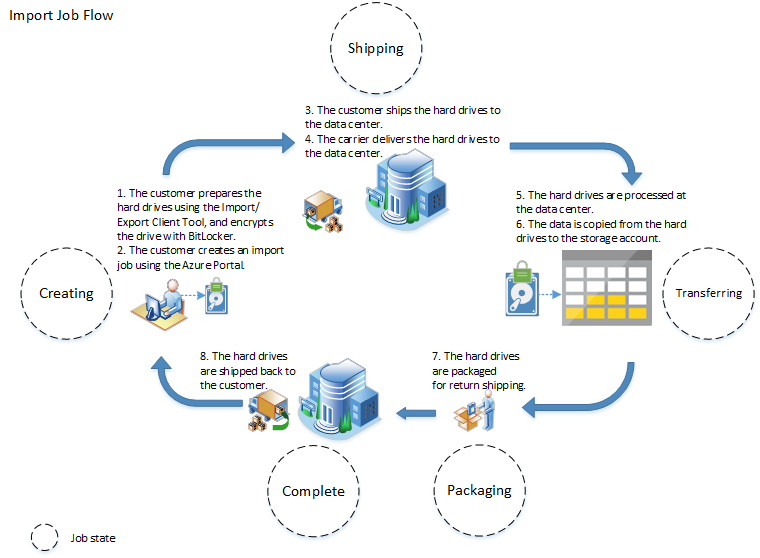
Podrobné pokyny k importu dat najdete tady:
Uvnitř úlohy exportu
Důležité
Služba podporuje pouze export objektů blob Azure. Export souborů Azure se nepodporuje.
Úloha exportu na vysoké úrovni zahrnuje následující kroky:
- Určete data, která se mají exportovat, počet jednotek, které potřebujete, zdrojové objekty blob nebo cesty ke kontejnerům dat v úložišti objektů blob.
- Vytvořte úlohu exportu ve zdrojovém účtu úložiště na webu Azure Portal.
- Zadejte zdrojové objekty blob nebo cesty kontejneru pro export dat.
- Zadejte zpáteční adresu a číslo účtu dopravce pro odeslání jednotek zpět vám.
- Diskové jednotky odešlete na dodací adresu zadanou během vytváření úlohy.
- Aktualizujte číslo sledování doručení v podrobnostech úlohy exportu a odešlete úlohu exportu.
- Jednotky se přijímají a zpracovávají v datacentru Azure.
- Jednotky jsou šifrované nástrojem BitLocker a klíče jsou k dispozici prostřednictvím webu Azure Portal.
- Jednotky se odesílají pomocí vašeho účtu dopravce na zpáteční adresu uvedenou v úloze importu.
Poznámka:
V případě místních zásilek (v rámci země/oblasti datacentra) sdílejte účet místního dopravce.
Pro zásilky v zahraničí (mimo zemi/oblast datacentra) sdílejte účet mezinárodního dopravce.
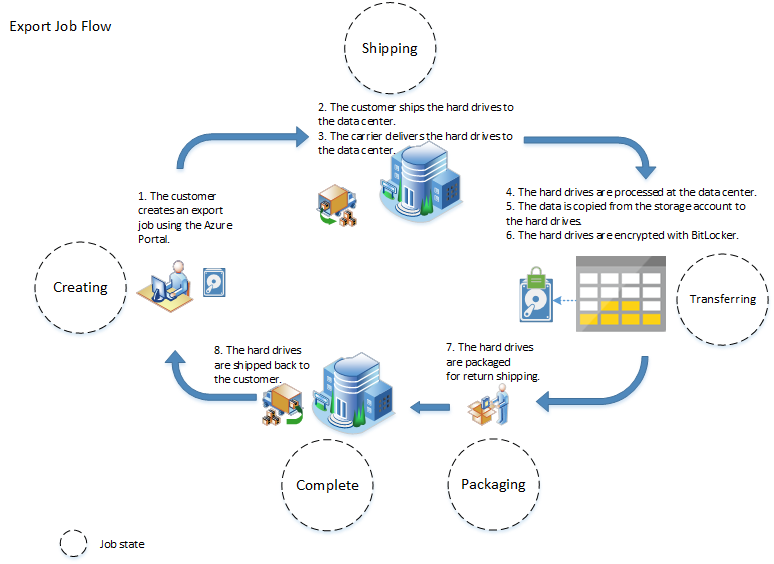
Podrobné pokyny k exportu dat najdete v tématu Export dat z objektů blob Azure.
Regionální dostupnost
Služba Azure Import/Export podporuje kopírování dat do a ze všech účtů úložiště Azure. Diskové jednotky můžete odesílat do jednoho z uvedených umístění. Pokud je váš účet úložiště v umístění Azure, které zde není zadané, při vytváření úlohy se poskytne alternativní umístění expedice.
Podporovaná umístění expedice
| Země/oblast | Země/oblast | Země/oblast | Země/oblast |
|---|---|---|---|
| East US | Severní Evropa | Indie – střed | US Gov – Iowa |
| USA – západ | West Europe | Indie – jih | US DoD East |
| USA – východ 2 | Východní Asie | Západní Indie | US DoD Central |
| Západní USA 2 | Southeast Asia | Střední Kanada | Čína – východ |
| USA – střed | Austrálie – východ | Kanada – východ | Čína – sever |
| USA – středosever | Austrálie – jihovýchod | Brazílie – jih | Spojené království – jih |
| Středojižní USA | Japonsko – západ | Jižní Korea – střed | Německo – střed |
| USA – středozápad | Japonsko – východ | US Gov – Virginie | Německo – severovýchod |
| Jižní Afrika – západ | Jižní Afrika – sever | Spojené arabské emiráty – střed | Spojené arabské emiráty – sever |
Bezpečnostní aspekty
Data na jednotce se šifrují pomocí 256bitového šifrování jednotky BitLockeru. Toto šifrování chrání vaše data během přenosu.
U úloh importu se jednotky šifrují dvěma způsoby.
Určete možnost při použití souboru dataset.csv při spuštění nástroje WAImportExport během přípravy jednotky.
Ručně na jednotce povolte šifrování BitLockeru. Při spuštění příkazového řádku nástroje WAImportExport během přípravy jednotky zadejte šifrovací klíč v souboru driveset.csv . Šifrovací klíč nástroje BitLocker je možné dále chránit pomocí ochrany externího klíče (označovaného také jako spravovaný klíč Microsoftu) nebo klíče spravovaného zákazníkem. Další informace najdete v tématu Použití klíče spravovaného zákazníkem k ochraně klíče Nástroje BitLocker.
U úloh exportu služba po zkopírování dat do jednotek zašifruje jednotku pomocí BitLockeru před odesláním zpět. Šifrovací klíč je k dispozici prostřednictvím webu Azure Portal. Jednotku je potřeba odemknout pomocí nástroje WAImporExport pomocí klíče.
Odstranění osobních údajů
Poznámka:
Tento článek obsahuje postup odstranění osobních údajů ze zařízení nebo služby a dá se použít k podpoře vašich povinností v rámci GDPR. Obecné informace o GDPR naleznete v části GDPR Centra zabezpečení společnosti Microsoft a části GDPR Service Trust Portal.
Osobní údaje jsou relevantní pro službu importu a exportu (prostřednictvím portálu a rozhraní API) během operací importu a exportu. Mezi data použitá během těchto procesů patří:
- Jméno kontaktu
- Telefonní číslo
- Adresa ulice
- City (Město)
- PSČ
- State
- Země/oblast/provincie
- ID jednotky
- Číslo účtu dopravce
- Sledovací číslo zásilky
Když se vytvoří úloha importu/exportu, uživatelé zadají kontaktní informace a dodací adresu. Osobní údaje se ukládají až do dvou různých umístění: v úloze a volitelně v nastavení portálu. Osobní údaje se ukládají jenom v nastavení portálu, pokud zaškrtnete políčko označené štítkem, uložíte operátora a zpáteční adresu jako výchozí při exportu v části Informace o zpáteční dopravě v procesu exportu.
Osobní kontaktní údaje mohou být odstraněny následujícími způsoby:
Data uložená s úlohou se odstraní s úlohou. Uživatelé mohou úlohy odstranit ručně a dokončené úlohy se automaticky odstraní po 90 dnech. Úlohy můžete ručně odstranit pomocí rozhraní REST API nebo webu Azure Portal. Pokud chcete odstranit úlohu na webu Azure Portal, přejděte do úlohy importu a exportu a na panelu příkazů klikněte na Odstranit . Podrobnosti o tom, jak odstranit úlohu importu a exportu prostřednictvím rozhraní REST API, najdete v tématu Odstranění úlohy importu a exportu.
Kontaktní informace uložené v nastavení portálu se můžou odebrat odstraněním nastavení portálu. Nastavení portálu můžete odstranit pomocí následujícího postupu:
- Přihlaste se k portálu Azure.
- Klikněte na ikonu Nastavení.

- Klikněte na Exportovat všechna nastavení (aktuální nastavení uložte do
.jsonsouboru). - Kliknutím na Odstranit všechna nastavení a soukromé řídicí panely odstraníte všechna nastavení včetně uložených kontaktních údajů.
Další informace najdete v zásadách ochrany osobních údajů společnosti Microsoft v Centru zabezpečení.
Ocenění
Poplatek za zpracování jízdy
Za každou jednotku zpracovávanou v rámci úlohy importu nebo exportu se účtuje poplatek za zpracování jednotek. Podívejte se na podrobnosti o cenách azure importu a exportu.
Přepravní náklady
Když odesíláte jízdy do Azure, platíte přepravní náklady přepravce. Když vám Microsoft vrátí jednotky, poplatky za dopravu se účtují na účet dopravce, který jste zadali při vytváření úlohy.
Transakční náklady
Při importu a exportu dat se účtují poplatky za transakce úložiště úrovně Standard. Poplatky za výchozí přenos dat se také vztahují společně s poplatky za transakce úložiště při exportu dat ze služby Azure Storage. Další informace o nákladech na výchozí přenos dat najdete v tématu Ceny přenosu dat.
Další kroky
Naučte se používat službu Import/Export k:
Váš názor
Připravujeme: V průběhu roku 2024 budeme postupně vyřazovat problémy z GitHub coby mechanismus zpětné vazby pro obsah a nahrazovat ho novým systémem zpětné vazby. Další informace naleznete v tématu: https://aka.ms/ContentUserFeedback.
Odeslat a zobrazit názory pro